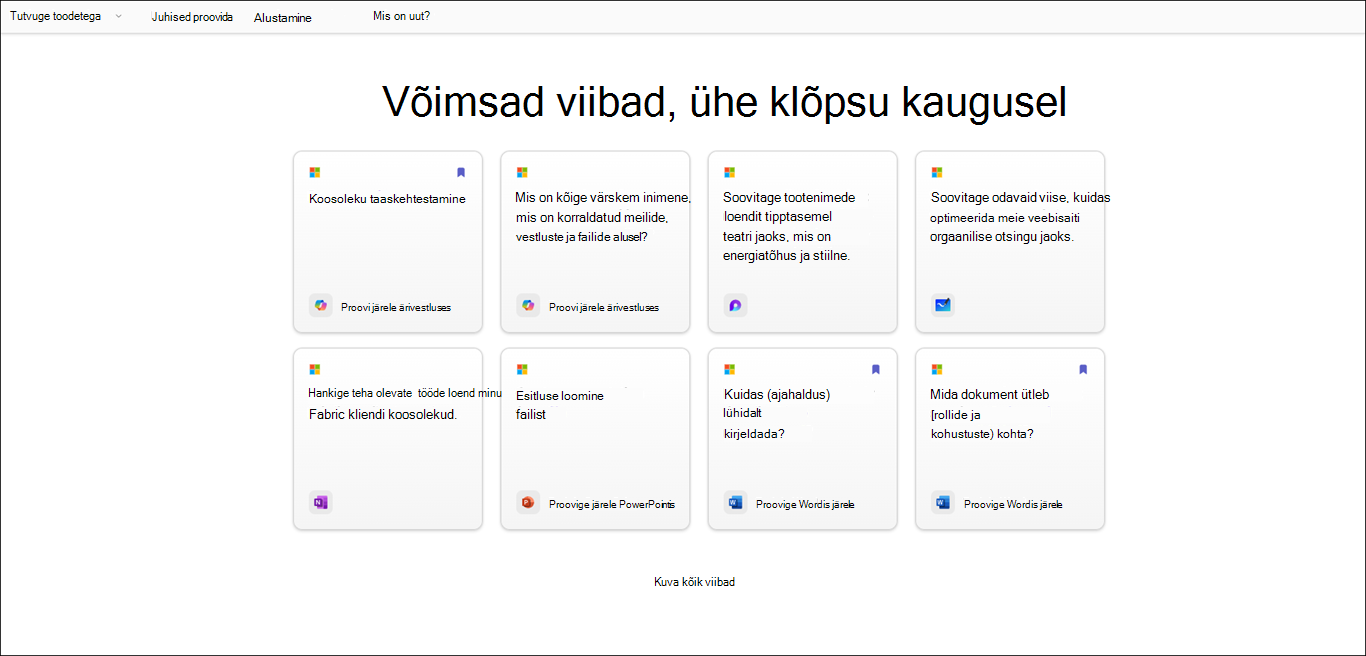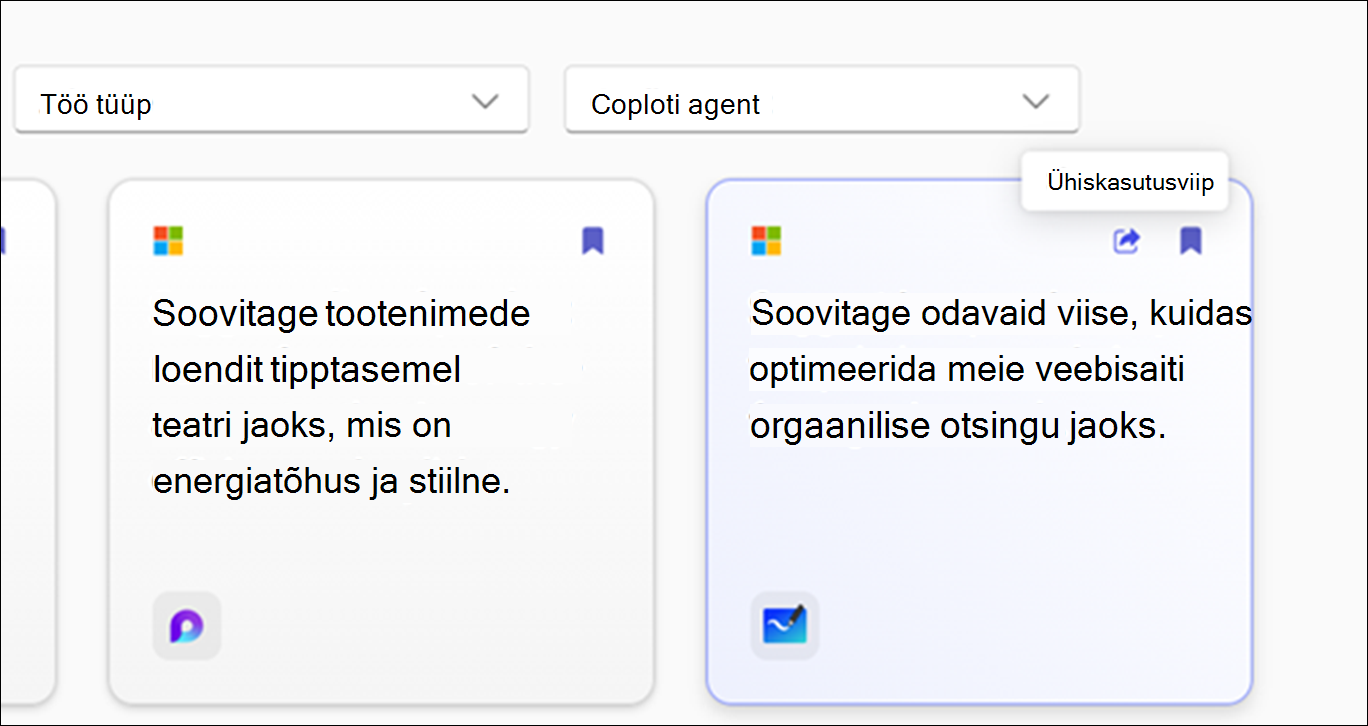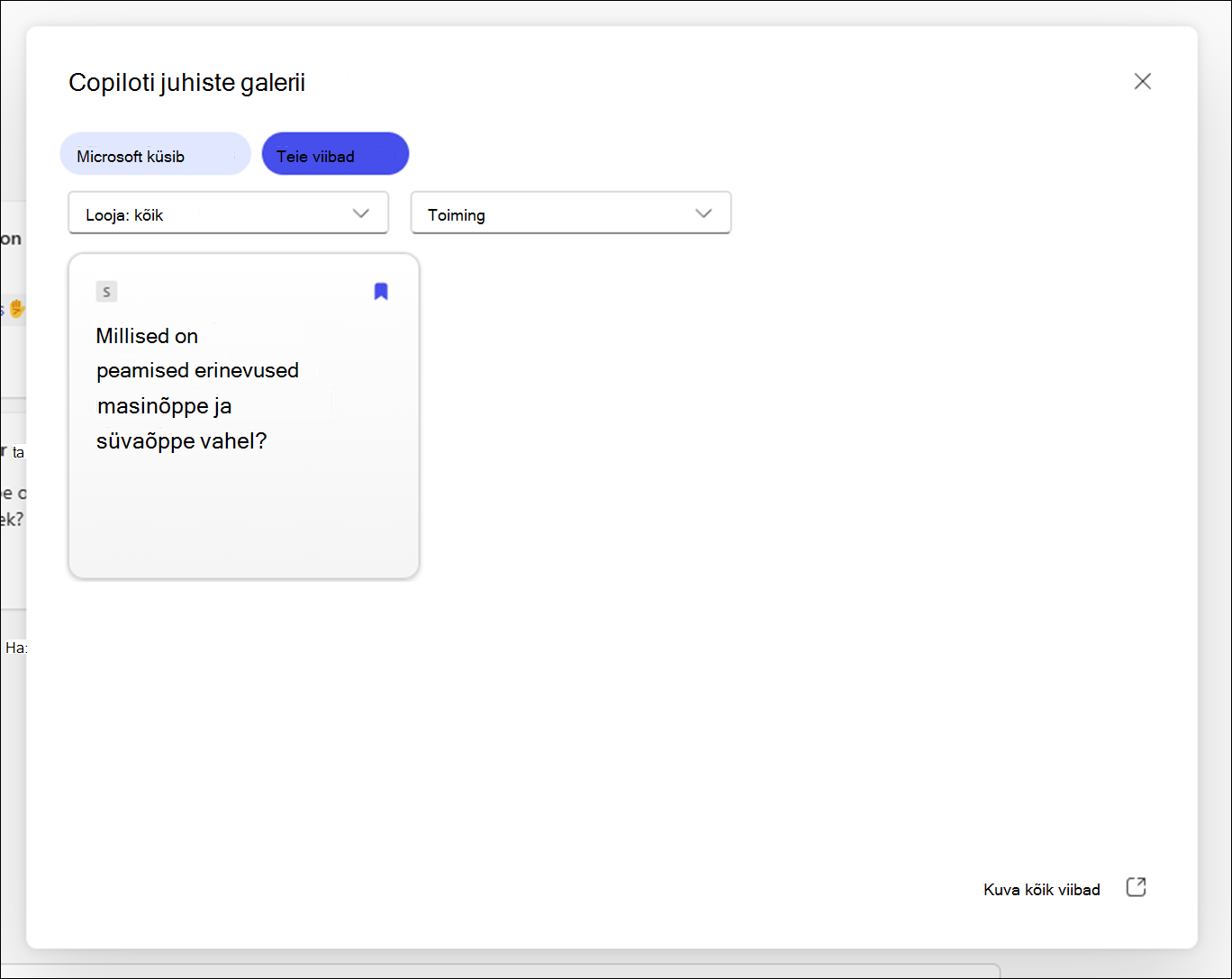See artikkel on mõeldud inimestele, kes kasutavad ekraanilugerit (nt Windowsi jutustaja, JAWS või NVDA) koos Windowsi tööriistade või funktsioonide ja Microsoft 365 toodetega. See artikkel on osa Hõlbustatuse spikri ja koolituse sisukomplektist, kust leiate lisateavet meie rakenduste hõlbustusfunktsioonide kohta. Üldspikri vaatamiseks külastage Microsofti tugiteenuseid.
Copiloti juhiste galerii pakub kogumi viipasid, mis õpetavad kasutajatele Microsoft 365 Copilot loomist, õppimist ja kasutamist. Copilot juhised või küsimused, mida kasutate Copilot, mida soovite teha. Selles artiklis selgitatakse, kuidas kasutada Copiloti juhiste galerii ekraanilugeri abil.
Kui salvestate või jagate viipa, kuvatakse ekraanil teatis, mis kinnitab, et toiming õnnestus. Fookuse viimiseks sellele teatisele vajutage klahvikombinatsiooni Ctrl+M. Need teatised on saadaval kõigis valdkondades, kus kiire salvestamine ja ühiskasutus on toetatud (sh Copilot Chat ja dialoogiboks Viibateek) Microsoft 365 Copilot platvormidel (nt Teams, Office, Outlook ja Edge'i kõrvallugu).
Märkus.: Lisateavet ekraanilugerite kohta leiate teemast Kuidas ekraanilugerid Microsoft 365-ga töötavad?
Selle artikli teemad
Word ja PowerPointis Copilot viipade kasutamine
-
Uue dokumendi loomiseks või olemasoleva dokumendi avamiseks avage PowerPoint või Word.
-
Kasutage lindisuvandite vahel liikumiseks tabeldusklahvi, kuni jõuate nupuni Copilot. Kui kuulete teksti „Copiloti tumblerlüliti on välja lülitatud”, vajutage sisestusklahvi Enter. Copiloti vestluse paan avaneb sissejuhatava teksti ja mõne näidisviibaga.
-
Kasutage Copilot vestluspaanil liikumiseks tabeldusklahvi (Tab) ja viipade uurimiseks nuppu Kuva viibad.
-
Viipade filtreerimiseks tüübi Tööülesande ja töö järgi. Tehke järgmist
-
Viipade filtreerimiseks vastavalt ülesandele liikuge tabeldusklahvi (Tab) abil, kuni kuulete teksti "Tegumi liitboks ahendatud", seejärel vajutage sisestusklahvi (Enter). Avaneb mitmesuguste ülesannetega kontekstimenüü. Liikuge suvandite vahel üles- või allanooleklahvi abil ja vajutage selle valimiseks sisestusklahvi (Enter).
-
Viipade filtreerimiseks vastavalt tüübile Töö tüüp vajutage tabeldusklahvi (Tab), kuni kuulete teksti "Liitboks Töö tüüp on ahendatud", seejärel vajutage sisestusklahvi (Enter). Liikuge töötüüpide vahel üles- või allanooleklahvi abil ja vajutage selle valimiseks sisestusklahvi (Enter).
-
-
Liikuge tabeldusklahvi (Tab) abil ja valige nupp Salvestatud viibad. Kõigi salvestatud viipade kuvamiseks vajutage sisestusklahvi (Enter).
-
Täiendavate viipade uurimiseks liikuge tabeldusklahvi (Tab) abil, kuni kuulete teksti "Link Kuva kõik viibad", ja vajutage seejärel sisestusklahvi (Enter).
Microsoft 365 Copilot Chat Copiloti juhiste galerii kasutamine
-
Avage Microsoft 365 Copilot Chat.
-
Vajutage tabeldusklahvi, kuni kuulete teksti „Nupp Avakuva sisse lülitatud”.
-
Liikuge allanooleklahvi abil Microsoft 365 Copilot Chat ja valige see. Microsoft 365 Copilot Chat avaneb sissejuhatav tekst ja mõned näidisviibad.
-
Liikuge läbi näidisviipade ja valige see, mida vajate. Viip kuvatakse redigeerimisväljal Copiloti juhis. Vastuse loomiseks paanil Copilot Chat vajutage sisestusklahvi (Enter).
-
Täiendavate viipade uurimiseks liikuge tabeldusklahvi abil, kuni kuulete teksti „nupp Kuva viibad”. Seejärel vajutage sisestusklahvi Enter. Avaneb dialoogiboks Copiloti juhiste galerii.
-
Liikuge tabeldusklahvi (Tab) abil käsule "Microsoft prompts" (Microsofti viibad), seejärel valige paremnooleklahvi abil vahekaart Teie viibad ja vajutage sisestusklahvi (Enter).
-
Valige loendist salvestatud viip ja vajutage sisestusklahvi (Enter). Viip kuvatakse otse vestlussisendi redigeerimisväljal.
-
Suvandi ja tööülesande loodud viipade filtreerimiseks tehke järgmist. Tehke järgmist
-
Viipade filtreerimiseks vastavalt suvandile "Autor" liikuge tabeldusklahvi (Tab) abil, kuni kuulete teksti "Created by all combo box collapsed" ("Kõigi liitbokside loodud, ahendatud"). Seejärel vajutage sisestusklahvi (Enter).
-
Avatakse kolme valikuga kontekstimenüü( All, Me, and Microsoft). Liikuge suvandite vahel üles- või allanooleklahvi abil ja vajutage märkeruudu valimiseks sisestusklahvi (Enter).
-
Viipade filtreerimiseks vastavalt "Ülesanne" liikuge tabeldusklahvi (Tab) abil, kuni kuulete teksti "Task combo box collapsed" ("Ülesande liitboks ahendatud"). Seejärel vajutage sisestusklahvi (Enter).
-
Avatakse nelja ülesandega kontekstimenüü, st "Järelejõudmine", "Õppimine", "Küsi" ja "Create". Liikuge suvandite vahel üles- ja allanooleklahvide abil ja vajutage märkeruudu valimiseks klahvi Enter.
-
-
Näpunäide.: Liikuge tabeldusklahvi (Tab) abil ja valige link Kuva kõik viibad, et uurida Copiloti juhiste galerii veebilehel rohkem viipasid.
Copiloti juhiste galerii pakub kogumi viipasid, mis õpetavad kasutajatele, kuidas luua, õppida ja kasutada Microsoft Copilot. Copilot viibad on juhised või küsimused, mida kasutate Coplotile teada andmiseks, mida soovite teha. Selles artiklis selgitatakse, kuidas kasutada Copiloti juhiste galerii veebis ekraanilugeri abil.
Kui salvestate või jagate viipa, kuvatakse ekraanil teatis, mis kinnitab, et toiming õnnestus. Fookuse viimiseks sellele teatisele vajutage klahvikombinatsiooni Ctrl+M. Need teatised on saadaval kõigis valdkondades, kus kiire salvestamine ja ühiskasutus on toetatud (sh Copilot Chat ja dialoogiboks Viibateek) Microsoft 365 Copilot platvormidel (nt Teams, Office, Outlook ja Edge'i kõrvallugu).
Märkused:
-
Lisateavet ekraanilugerite kohta leiate teemast Kuidas ekraanilugerid Microsoft 365-ga töötavad?
-
Kui kasutate Copiloti juhiste galerii veebis, soovitame kasutada brauserit Microsoft Edge. Kui Copiloti juhiste galerii veebirakendus töötab veebibrauseris, on kiirklahvid töölauarakendusega teised. Käskudesse ja käskudest välja liikumiseks tuleb nt klahvi F6 asemel kasutada klahvikombinatsiooni Ctrl+F6. Levinud kiirklahvid, näiteks F1 (Spikker) ja Ctrl+O (Ava), kehtivad veebibrauseri kohta, mitte veebi jaoks Copiloti juhiste galerii.
Selle artikli teemad
Copilot viipade filtreerimine
Rakendage filtreid, et leida hõlpsalt oma vajadustele vastav viip.
-
Viipade filtreerimiseks vastavalt rakendusele tehke järgmist.
-
Vajutage tabeldusklahvi (Tab), kuni kuulete teksti "App combo box" (Rakenduse liitboks), seejärel vajutage menüü laiendamiseks sisestusklahvi (Enter).
-
Liikuge üles- või allanooleklahvi abil soovitud rakendusele ja vajutage märkeruudu valimiseks sisestusklahvi (Enter).
-
-
Viipade filtreerimiseks vastavalt ülesandele tehke järgmist.
-
Vajutage tabeldusklahvi (Tab), kuni kuulete teksti "Task combo box" (Ülesande liitboks), seejärel vajutage menüü laiendamiseks sisestusklahvi (Enter).
-
Liikuge üles- või allanooleklahvi abil soovitud üksusele ja vajutage märkeruudu valimiseks sisestusklahvi (Enter).
-
-
Viipade filtreerimiseks tüübi Töö järgi tehke järgmist.
-
Vajutage tabeldusklahvi (Tab), kuni kuulete teksti "Liitboks Töö tüüp", seejärel vajutage menüü laiendamiseks sisestusklahvi (Enter).
-
Liikuge üles- või allanooleklahvi abil soovitud üksusele ja vajutage märkeruudu valimiseks sisestusklahvi (Enter).
-
-
Viipade filtreerimiseks Coploti agendi järgi tehke järgmist.
-
Vajutage tabeldusklahvi (Tab), kuni kuulete teksti "Copilot agent combo box" (Copilot-agendi liitboks), seejärel vajutage menüü laiendamiseks sisestusklahvi (Enter).
-
Liikuge üles- või allanooleklahvi abil soovitud üksusele ja vajutage märkeruudu valimiseks sisestusklahvi (Enter).
-
Märkus.: Lisateavet Copilot viipade kohta leiate teemast Coplot-i viipade teave.
Viiba kopeerimine
Viiba kopeerimiseks Copiloti juhiste galerii tehke järgmist.
-
Kasutage lehel Juhised proovida tabeldusklahvi (Tab), kuni kuulete teksti "Juhised list" (loend Juhised), ja seejärel kasutage juhendkaartide vahel liikumiseks üles- või allanooleklahvi ja valige soovitud viip, vajutades sisestusklahvi (Enter).
-
Liikuge tabeldusklahvi (Tab) abil nupule Kopeeri viip ja seejärel vajutage viiba kopeerimiseks sisestusklahvi (Enter).
-
Avage soovitud rakendus. Copilot-paani avamiseks valige lindil Copilot.
-
Viiba kleepimiseks viiba redigeerimisväljale vajutage klahvikombinatsiooni Ctrl+V ja vastuse loomiseks vajutage sisestusklahvi (Enter).
Copilot salvestamise viip
Copiloti juhiste galerii salvestusviipade funktsiooni abil pääsete sageli kasutatavatele või loodud viipadele hõlpsasti juurde.
Copiloti juhiste galerii sageli kasutatavate viipade salvestamiseks tehke järgmist.
-
Kasutage lehe proovimiseks Juhised tabeldusklahvi (Tab), kuni kuulete teksti "Juhised list" (loend Juhised), ja seejärel kasutage juhendkaartide vahel liikumiseks üles- või allanooleklahvi.
-
Kui olete valinud viiba, mille soovite salvestada, valige tabeldusklahvi (Tab) abil nupp Salvesta viip ja vajutage sisestusklahvi (Enter).
Märkus.: Viip kuvatakse vastava rakenduse Copiloti juhiste galerii dialoogiboksi vahekaardil Teie viibad .
Microsoft 365 rakendustes Copilotiga uute viipade loomine või olemasolevate viipade salvestamine edaspidiseks kasutamiseks. Salvestatud viibad salvestatakse hõlpsaks juurdepääsuks ja korduvkasutamiseks Copiloti juhiste galerii jaotises Salvestatud Juhised.
Uue viiba loomiseks ja selle lisamiseks Microsoft 365 Copilot Chat. salvestatud viipade loendis tehke järgmist.
-
Avage Microsoft Edge'is Microsoft 365 Copilot Chat.
-
Vajutage tabeldusklahvi (Tab), kuni kuulete teksti "Home" (Avaleht), ja valige seejärel allanooleklahvi abil Copilot ja vajutage Copilot-vestluse avamiseks sisestusklahvi (Enter).
-
Liikuge tabeldusklahvi (Tab ) abil, kuni kuulete teksti "Chat input edit" (Vestluse sisestuse redigeerimine). Seejärel tippige sisestusväljale oma viip.
-
Valige tabeldusklahvi (Tab) abil nupp Saada ja vastuse loomiseks vajutage sisestusklahvi (Enter).
-
Kui vastus on genereeritud, vajutage tabeldusklahvi (Tab) või klahvikombinatsiooni Shift+Tab, kuni kuulete teksti "Copilot ütles, millele järgnes genereeritud vastus".
-
Valige saadetud viip ülesnooleklahvi abil, seejärel vajutage kontekstimenüü avamiseks sisestusklahvi (Enter) ja seejärel valige vasak- või paremnooleklahvi abil nupp Salvesta ja vajutage dialoogiboksi Salvesta see viip avamiseks sisestusklahvi (Enter).
-
Vajutage tabeldusklahvi (Tab), kuni kuulete teksti "Save button" (Nupp Salvesta), ja vajutage viiba salvestamiseks Copiloti juhiste galeriisisestusklahvi (Enter).
Märkused:
-
Selle viiba salvestamise dialoogiboksis saate pealkirja värskendada ja vajaduse korral viiba kuvada. Pärast salvestamist kajastuvad need värskendused Copiloti juhiste galerii, kus saate viipa jagada ja uuesti kasutada.
-
Kasutaja loodud viibad kuvavad viibakaardil oma nime ja ekraaniluger loeb viibakaartidel liikudes ette autori nime.
Rakenduses oma salvestatud viipade nägemiseks tehke järgmist.
-
Avage rakendus ja valige Copilot lindilt Copilot, et avada Copilot'i vestluspaan.
-
Liikuge tabeldusklahvi (Tab) abil nupu Vaateviibad valimiseks ja vajutage dialoogiboksi Copiloti juhiste galerii avamiseks sisestusklahvi (Enter).
-
Liikuge tabeldusklahvi (Tab) abil, kuni kuulete teadet "Saved prompts button" (Nupp Salvestatud viibad), ja vajutage kõigi salvestatud viipade kuvamiseks sisestusklahvi (Enter).
Copilot Chat või rakendustes kuvatavate viipade proovimine
See integreerimine võimaldab kasutajatel hõlpsasti avada veebisaidil valitud viibad otse nõutavatesse rakendustesse (nt Word, Excel, PowerPoint jne).
Lisaks saavad kasutajad nendele viipadele juurde pääseda ja neid kasutada Copilot Chat, tagades sujuva ülemineku uurimiselt aktiivsele kasutamisele rakenduses.
-
Kasutage lehel Juhised proovimiseks tabeldusklahvi (Tab), kuni kuulete teksti "Juhised list" (loend Juhised), ja seejärel kasutage juhendkaartide vahel liikumiseks üles- või allanooleklahvi ja vajutage sisestusklahvi (Enter).
-
Kui olete Copiloti juhiste galerii viiba valinud, vajutage tabeldusklahvi (Tab), kuni kuulete sõna "Try in" (Proovi), millele järgneb mõni Microsofti toode (nt Word, Excel, Copilot Chat, PowerPoint, Teams jne). Näiteks kui ekraaniluger ütleb "Try in Word" ("Proovige Word"), vajutage sisestusklahvi (Enter); avaneb kontekstimenüü. Valige allanooleklahvi abil dokumendi Word soovitud klahv ja seejärel vajutage selle Copilot vestluspaanile kukutamiseks sisestusklahvi (Enter).
Copiloti juhiste galerii kasutamine Microsoft 365 rakenduses
Juurdepääs Copiloti juhiste galerii Microsoft 365 rakendustes. Tehke järgmist.
-
Avage soovitud rakendus (nt Word või Excel) oma veebibrauseris.
-
Saate luua uue dokumendi või avada olemasoleva dokumendi.
-
Copilot-vestluse paani avamiseks valige lindil Copilot .
-
Kasutage Copilot-vestluse paanil liikumiseks tabeldusklahvi (Tab ) ja viipade uurimiseks valige nupp Kuva viibad.
-
Viipade filtreerimiseks tüübi Tööülesande ja töö järgi. Tehke järgmist
-
Viipade filtreerimiseks vastavalt ülesandele liikuge tabeldusklahvi (Tab) abil, kuni kuulete teksti "Tegumi liitboks ahendatud", seejärel vajutage sisestusklahvi (Enter). Avaneb mitmesuguste ülesannetega kontekstimenüü. Liikuge suvandite vahel üles- või allanooleklahvi abil ja vajutage selle valimiseks sisestusklahvi (Enter).
-
Viipade filtreerimiseks vastavalt tüübile Töö tüüp vajutage tabeldusklahvi (Tab), kuni kuulete teksti "Liitboks Töö tüüp on ahendatud", seejärel vajutage sisestusklahvi (Enter). Liikuge töötüüpide vahel üles- või allanooleklahvi abil ja vajutage selle valimiseks sisestusklahvi (Enter).
-
-
Liikuge tabeldusklahvi (Tab) abil ja valige nupp Salvestatud viibad. Kõigi salvestatud viipade kuvamiseks vajutage sisestusklahvi (Enter).
-
Täiendavate viipade uurimiseks liikuge tabeldusklahvi (Tab) abil, kuni kuulete teksti "Link Kuva kõik viibad", ja vajutage seejärel sisestusklahvi (Enter).
Microsoft 365 Copilot Chat Copiloti juhiste galerii kasutamine
Copilot Chat Copiloti juhiste galerii. Tehke järgmist.
-
Avage Microsoft Edge'is Microsoft 365 Copilot Chat.
-
Vajutage tabeldusklahvi (Tab), kuni kuulete teksti Home (Avaleht), ja valige seejärel allanooleklahvi abil Copilot ning vajutage Copilot Chat avamiseks sisestusklahvi (Enter).
-
Liikuge näidisviipade vahel ja valige soovitud viip. Viip kuvatakse vestluse sisestuse redigeerimisväljal. Vastuse loomiseks paanil Copilot Chat vajutage sisestusklahvi (Enter).
-
Täiendavate viipade uurimiseks liikuge tabeldusklahvi (Tab ) abil, kuni kuulete teadet "View prompts button" ("Nupp Kuva viibad"). Seejärel vajutage sisestusklahvi Enter. Avaneb dialoogiboks Copiloti juhiste galerii.
-
Liikuge tabeldusklahvi (Tab) abil käsule "Microsoft prompts" (Microsofti viibad), seejärel valige paremnooleklahvi abil vahekaart Teie viibad ja vajutage sisestusklahvi (Enter).
-
Valige loendist salvestatud viip ja vajutage sisestusklahvi (Enter). Viip kuvatakse otse vestlussisendi redigeerimisväljal.
-
Suvandi ja tööülesande loodud viipade filtreerimiseks tehke järgmist. Tehke järgmist
-
Viipade filtreerimiseks vastavalt suvandile "Autor" liikuge tabeldusklahvi (Tab) abil, kuni kuulete teksti "Created by all combo box collapsed" ("Kõigi liitbokside loodud, ahendatud"). Seejärel vajutage sisestusklahvi (Enter).
-
Avatakse kolme valikuga kontekstimenüü (nt Kõik, Mina ja Microsoft). Liikuge suvandite vahel üles- või allanooleklahvi abil ja vajutage märkeruudu valimiseks sisestusklahvi (Enter).
-
Viipade filtreerimiseks vastavalt "Ülesanne" liikuge tabeldusklahvi (Tab) abil, kuni kuulete teksti "Task combo box collapsed" ("Ülesande liitboks ahendatud"). Seejärel vajutage sisestusklahvi (Enter).
-
Avatakse nelja ülesandega kontekstimenüü,st "Järelejõudmine", "Õppimine", "Küsi" ja "Loo". Liikuge suvandite vahel üles- ja allanooleklahvide abil ja vajutage märkeruudu valimiseks sisestusklahvi (Enter).
-
Näpunäide.: Liikuge tabeldusklahvi (Tab ) abil ja valige link Kuva kõik viibad , et uurida Copiloti juhiste galerii veebilehel rohkem viipasid.
Lisateave
Copiloti juhis redigeerimine Copiloti juhis enda omaks tegemiseks
Paremate tulemuste saavutamine Copilot küsimise abil
Erivajadustega klientidele mõeldud tehniline tugi
Microsoft soovib parimat võimalikku kasutuskogemust pakkuda kõigile meie klientidele. Kui olete erivajadustega kasutaja või kui teil on hõlbustusfunktsioonide kohta küsimusi, pöörduge tehnilise abi saamiseks Microsofti erivajadustega inimeste tugiteenindusse. Erivajadusega inimeste tugiteeninduse töötajad on kursis paljude populaarsete abi- ja hõlbustusvahenditega ning oskavad abi pakkuda nii inglise, hispaania ja prantsuse keeles kui ka ameerika viipekeeles. Oma piirkonna tugiteeninduse kontaktandmed leiate Microsofti erivajadustega inimeste tugiteeninduse veebisaidilt.
Kui olete riigiasutuses, eraettevõttes või suurettevõttes töötav kasutaja, pöörduge ettevõtetele mõeldud erivajadustega inimeste tugiteenindusse.